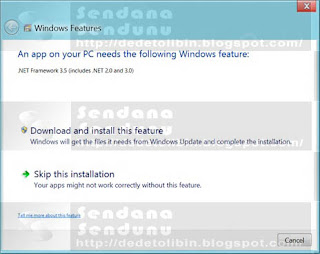Cara Install .NET Framework 3.5 Secara Offline pada Windows 8 Pro. Windows 8 adalah nama kode untuk versi selanjutnya dari Microsoft Windows, serangkaian sistem operasi yang diproduksi oleh Microsoft untuk digunakan pada komputer pribadi, termasuk komputer rumah dan bisnis, laptop, netbook, tablet PC, server, dan PC pusat media. Sistem operasi ini menggunakan mikroprosesor ARM selain mikroprosesor x86 tradisional buatan Intel dan AMD. Antarmuka penggunanya diubah agar mampu digunakan pada peralatan layar sentuh selain mouse dan keyboard. Sehingga Windows 8 di desain untuk perangkat Tablet sentuh.
Pada kali ini saya akan sedikit berbagi pengalaman saya tentang Cara Install .NET Framework 3.5 (Online) pada Windows 8 dalam keadaan offline. Apabila PC kita dalam kondisi online mungkin installasi .NET Framework 3.5 ini tidak akan menjadi masalah. Tetapi, bagi yang sedang offline ini cukup membingungkan. Padahal pada DVD installasi Windows 8 sebenarnya telah disertakan .NET Framework 3.5 tetapi sistem belum mengaktifkannya.
Untuk Install .NET Framework 3.5 (Online) pada Windows 8 dalam keadaan offline caranya adalah...??? Langsung saja kita ke TKP :-)
Cara Install .NET Framework 3.5 Secara Offline pada Windows 8 Pro
Langkah pertama, masukan kembali DVD Windows 8, lihat gambar no.1 di bawah ini.
Kemudian buka Command Prompt/CMD (Run as administrator). Caranya, ketika File Explorer dalam keadaan terbuka, arahkan pointer ke pojok kiri sebelah bawah dan Klik Kanan disitu, pilih Command Prompt (Admin) maka akan muncul seperti gambar di bawah ini.. dan akan muncul seperti gambar no. 2 di bawah ini.
Kemudian buka Command Prompt/CMD (Run as administrator). Caranya, ketika File Explorer dalam keadaan terbuka, arahkan pointer ke pojok kiri sebelah bawah dan Klik Kanan disitu, pilih Command Prompt (Admin) maka akan muncul seperti gambar di bawah ini.. dan akan muncul seperti gambar no. 2 di bawah ini.
Maka akan muncul gambar seperti ini.
Setelah itu ketikan perintah berikut:
Kemudian "Enter"DISM.exe /Online /enable-feature /featurename:NetFX3 /Source:H:\sources\sxs /LimitAccess
Perhatian: Awas jangan sampai salah, ubah terlebih dahulu huruf warna merah sesuai dengan lokasi DVD pada PC Anda.
Ini hasil akhirnya... Succesfull..
Selamat mencoba, dan semoga sukses.
Perhatian!!!
Jika anda ingin menjalankan penginstallan .NET Framework 3.5 ini secara offline tanpa mengalami kendala/eror di tengah-tengah jalan pada saat penginstallan .NET Framework 3.5 ini, maka pada tahap awal penginstallan Windows 8 harus menggunakan Language/Bahasa Inggris. (Jangan Pakai Bahasa Indonesia). Karena itu sangat berpengaruh sekali terhada penginstallan .NET Framework 3.5 secara offline ini. Dan jika kita install windows 8 dengan menggunakan bahasa Indonesia, maka di saat kita menjalankan Install .NET Framework 3.5 Secara Offline ini akan mengalami kendala/eror.. sehingga tidak dapat di gunakan. Semoga Bermanfaat.